Jak navrhnout kryt knihy v aplikaci InDesign
Říkání by mohlo být, "neposuzujte knihu podle jejího obalu", ale design obal může ve skutečnosti udělat nebo zlomit úspěch knihy. Pokud jste jako já, design předního krytu je snadná část. Vaše tvořivost může opravdu proudit, když děláte přesvědčivý design, který odráží příběh.
Ale pak přichází páteř. Jak velké by mělo být? A nezapomeňte na záda. Máte všechny informace, které potřebujete, aby zadní kryt vypadal oficiální?
V následujících krocích budu procházet všem, co potřebujete vědět, abychom navrhli pokrytí knihy v aplikaci InDesign Kreativní mrak . Tento tutoriál je založen mimo Pariah Burkeův kurs na množstvě.
01. Jak velká bude vaše kniha?
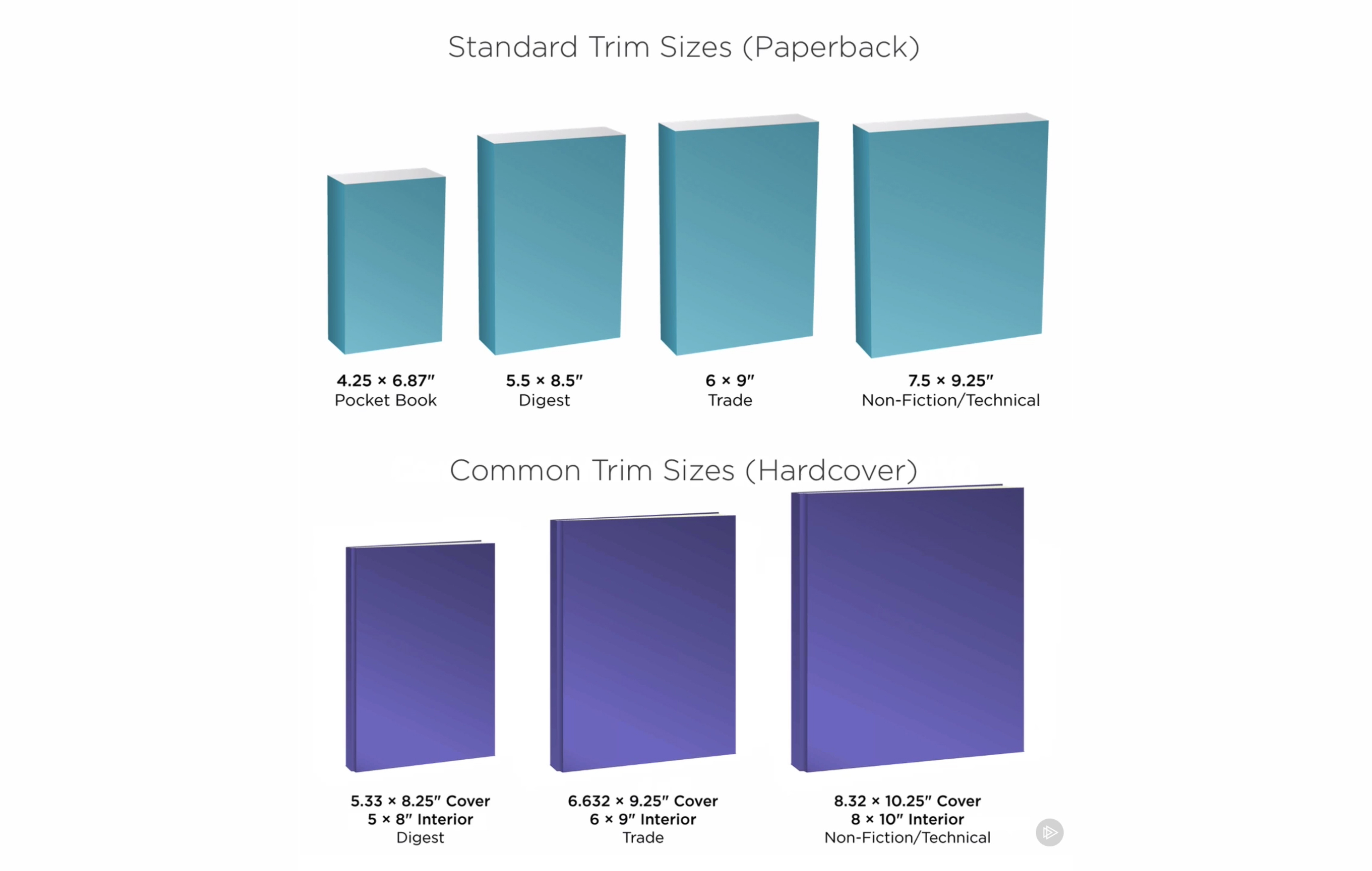
Nejprve se podívejme na nějakou slovní zásobu. Velikost oříznutí se týká konečných rozměrů vytištěné stránky po oříznutí všech krvácení. Je to velikost přední a zadní kryty vaší knihy - bez páteře. (Někdy uvidíte slova, zadní kryt 'napsaná jako "Bacover", což je průmyslový standardní termín.)
Většinu času, pokud navrhujete kryt knihy, bude tisk knihy již určeno a tiskárna bude mít pro vás šablonu. Ve zvláštních případech však budete muset vypočítat některé z těchto věcí sami.
Zeptejte se sami sebe: Já navrhuji pro brožovanou nebo vázanou? Je moje knižní beletrie, non-fiction, Digest, Obchod nebo technický? Bude mít spoustu obrázků nebo je většinou jen text?
Menší knihy fungují dobře pro text-těžké publikace bez obrázků nebo diagramů. Pokud jsou snímky nutné, uvidíte větší velikosti. Standardní velikosti oříznutí pro brožovaná vazba jsou stejné rozměry pro přední a zadní, zatímco návrhy vázanky umožňují určitý převis.
02. Nastavte šablonu v aplikaci InDesign
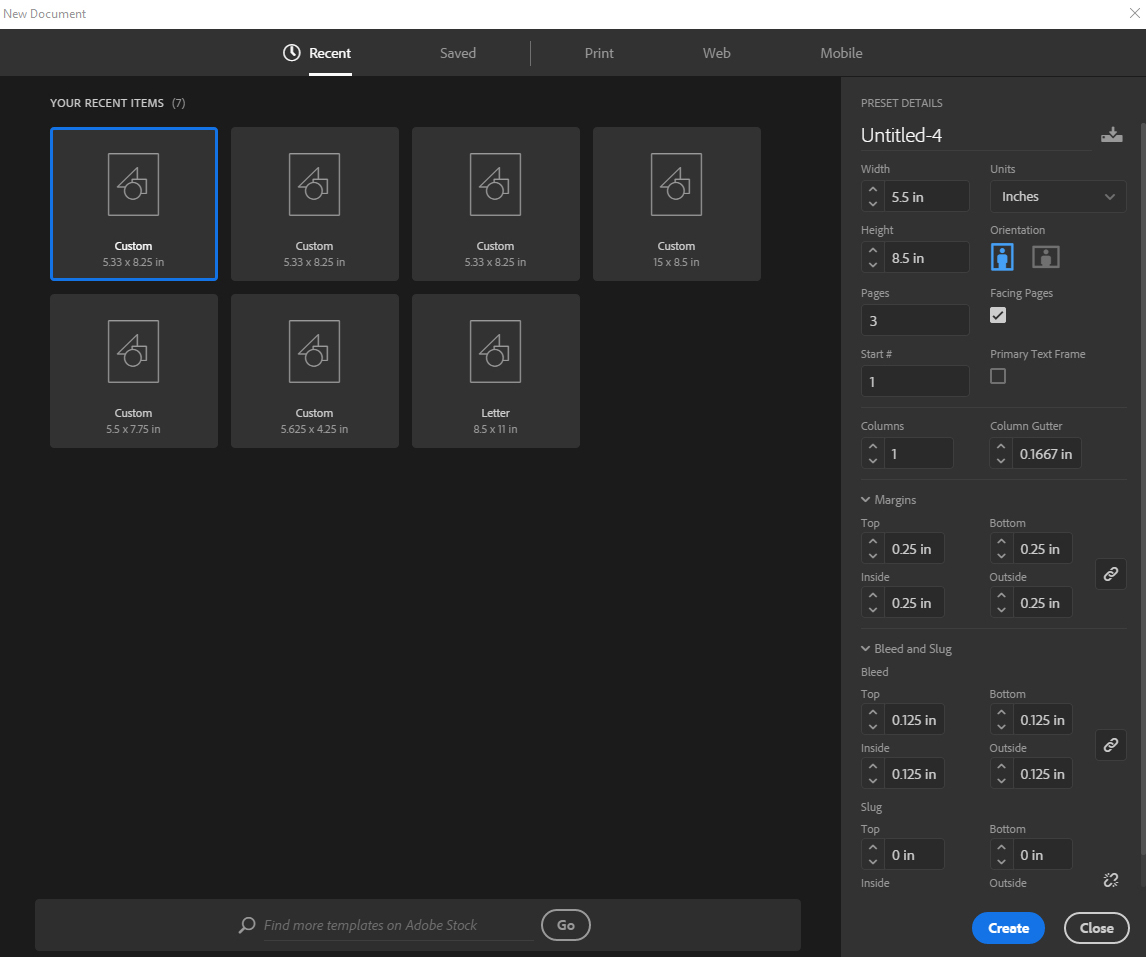
Můžete si myslet, že má smysl navrhnout celý kryt - přední strana, zadní strana a páteř - na jednomázovém rozložení. Koneckonců, je to všechno vytištěno na stejném kusu papíru, že? To však není nejlepší přístup, pokud budou provedeny změny v určitém okamžiku během procesu.
Pokud nemáte konečnou počtu stránek, například nebo pokud jiný designový prvek se změní v polovině cesty, budete muset provést tyto změny a obnovit návrh v celém krytu. Je lepší přiřadit každý kus krytu individuální stránku. Budu používat velikost štěpení pro brožovanou.
03. Nastavte krvácení
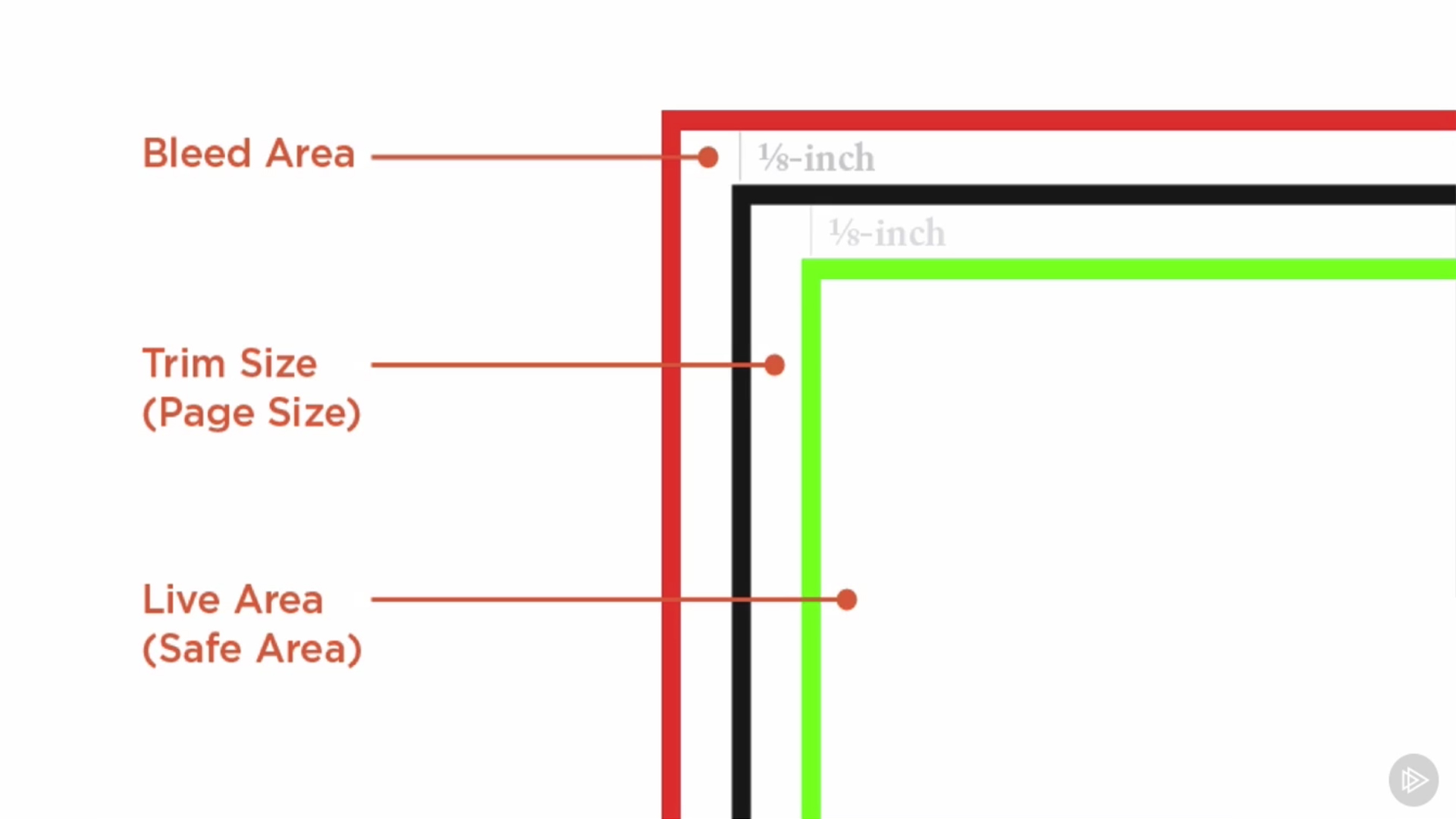
Neklikejte na Okay ještě. Stále musíme nastavit krvácení, což je, když obrázky, text nebo barvy jsou vytištěny celou cestu k okraji papíru. Pokusili jste se někdy použít nůžky, abyste snížili okraj z obrazu, který jste vytištěni? Je těžké dostat malé bílé hrany, pokud budete řezat správně, kde barevné přechody do papíru.
Cokoliv, co má jít z okraje stránky, by mělo být rozšířeno na hranici krvácení, když nastavíte šablonu, jako je tento. To znamená, že pokud něco posune v tisku, budete mít ještě malý okraj pro chybu před náhodným oříznutím konečného krytu.
Chcete-li tuto oblast nastavit, přejděte na dolní část disku nového dokumentu. Otevřete rozevírací nabídku krvácení a slugu. InDesign vypočítá krvácení ⅛ palce přírůstky, takže pokud klepnete na šipku nahoru, změní krvácení od 0 do 0,125 palce (což je stejné jako ⅛ palec). 0.125 palce je standardní krvácející plocha, ale nenarušte, pokud tiskárna požádá o něco jiného.
Dále, pojďme nastavit okraje: to bude průvodce pro živou oblast v našem dokumentu. Dát si minimálně 0,125 palce; Dávám přednost 0,25 palce pro mnoho projektů. Necháme samotný slimák, takže klikněte v pořádku.
Nyní jste nastavili krvácené a živé oblasti v dokumentu. Je čas udělat to vypadat jako kryt.
04. Uspořádejte krycí panely
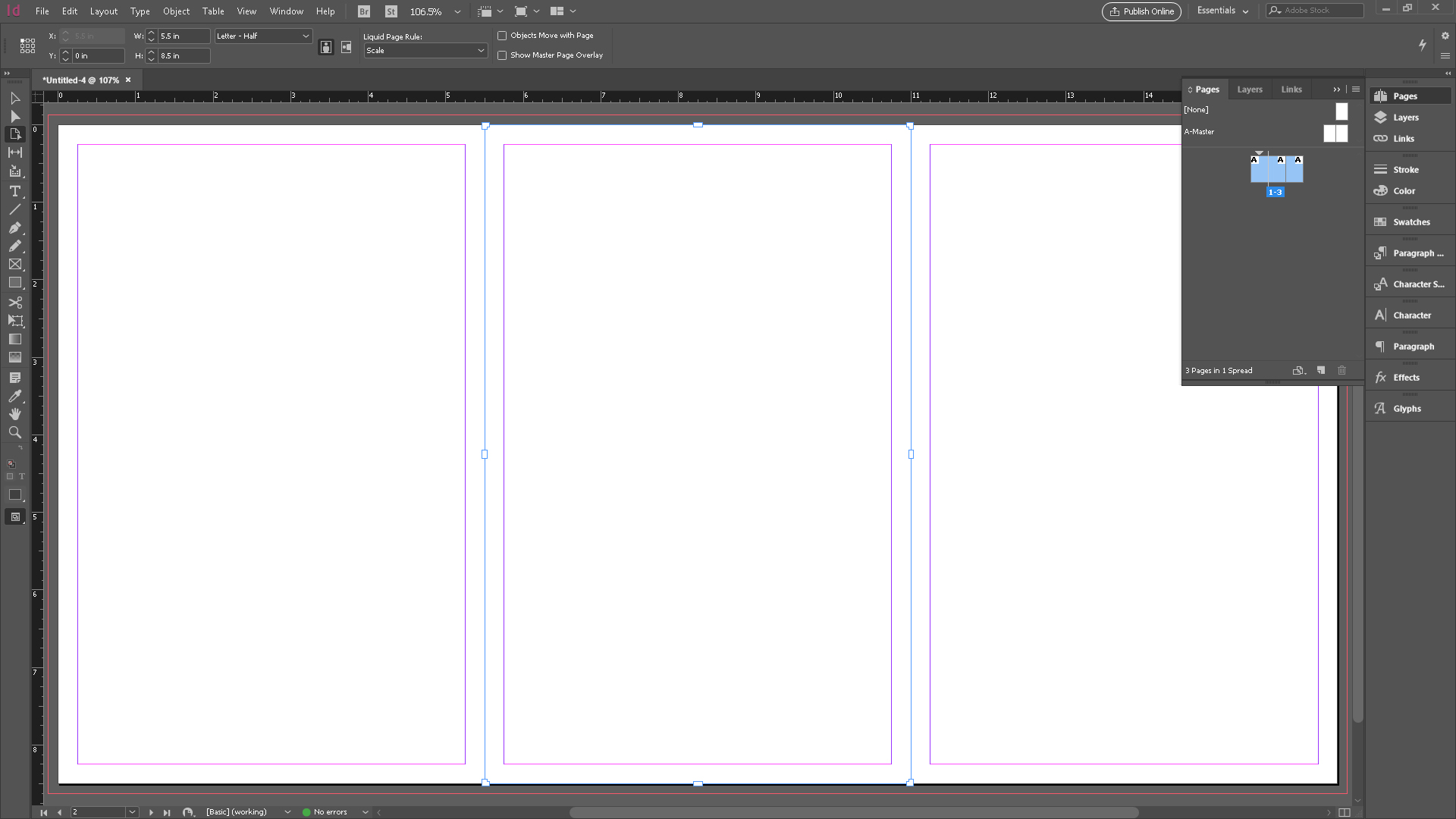
Otevřete panel stránek z nabídky Okno. Uvidíte typické dva-up shuffle. Klepněte na vpravo dole vpravo na panelu stránek a zrušte zaškrtnutí políčka Povolit stránek dokumentu shuffle. Nyní přetáhněte stránku mezi stránkami dva a tři. Představte si tyto stránky zleva doprava jako zadní kryt, páteř a přední kryt.
Pojďme se uvést velikost páteře. Vyberte nástroj stránky z panelu nástrojů. V ovládacím panelu v horní části se zobrazí pole pravidla kapaliny. To je nastaveno na ovládání Master, ale pro nás získat nejvíce flexibilní možnosti pro provedení změn později, zvolit měřítko.
Dále hit Opt / Alt a vytáhněte v jedné z okrajů páteře zhruba šířka, kterou si myslíte, že bude vaše páteř. Když pustíte myši, stránky se uchopí dohromady.
05. Vypočítejte šířku páteře
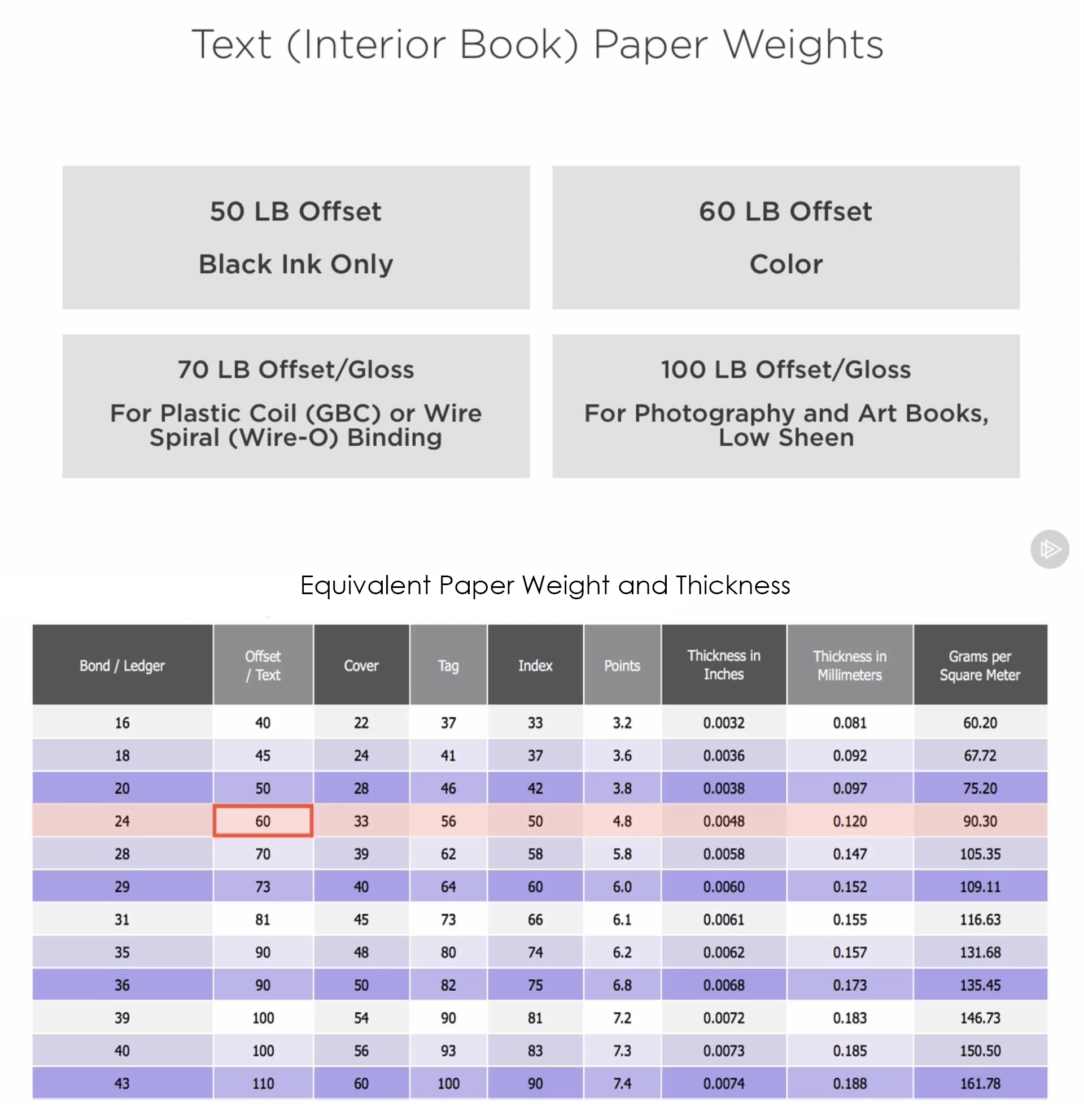
Existují dva hlavní informace, které potřebujete vypočítat šířku dokonalé vazby páteře. Musíte znát počet stránek v knize - což bude vždy násobek čtyř, i když to znamená včetně prázdných stránek. Budete také potřebovat znát tloušťku papíru pro vnitřní stránky knihy, která se nazývá "Skladem textu". Tento graf vám poskytne nápad pro výběr příslušné tloušťky stránky a zobrazuje, jak vypočítat šířku páteře.
Řekněme, že máte 348 stránek a použijte akcie 60LB. Pro výpočet šířky páteře naleznete tloušťku v palcích a vynásobte počet stránek: 348 x 0,0048 = 1,6704 palce.
Nyní skočte zpět do InDesign. S nástrojem stránky stále zvolíte, uvidíte pole šířky v ovládacím panelu nahoře. Zadejte hodnotu, kterou jste zde vypočítali - v mém případě je to 1,6704 palce. Nyní je vaše páteř správnou velikost a můžete klesnout do svého návrhu.
06. Design pozadí krytu a páteře
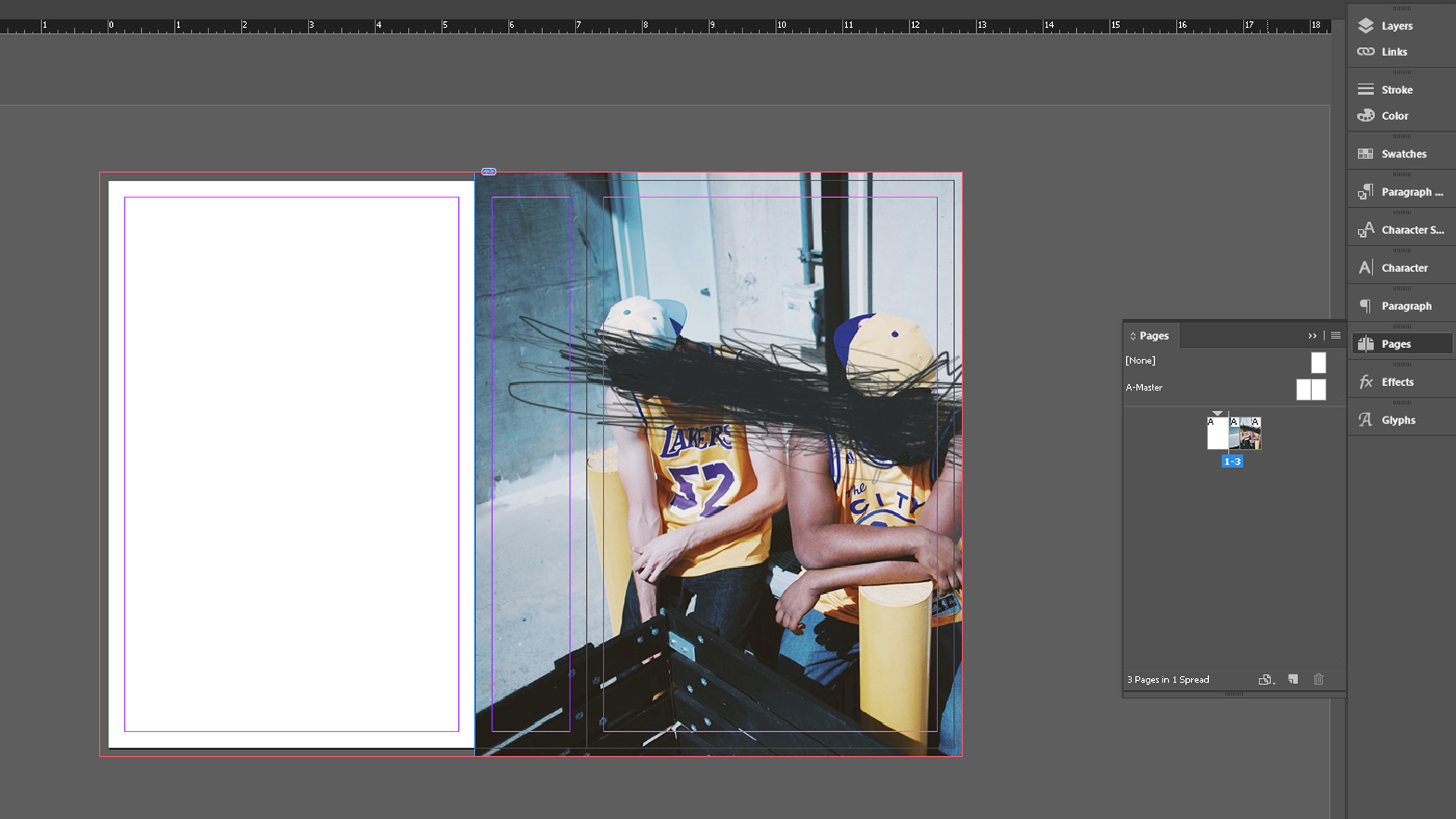
Dále je čas umístit obrázky, které plánujete použít v designu. Můžete použít obrázek pro jeden panel, nebo na všech z nich nebo přes jejich kombinaci. Jen se však ujistěte, že v obraze je dostatek negativního prostoru pro všechny důležité informace o páteře - jako název - být čitelný.
Používám fotografii pro pozadí mého předního krytu a páteře. Pak budu používat pevnou barvu na zádech. Chcete-li vytvořit rámeček pro obrázek, vyberte nástroj Obdélníkový rámeček a přetáhněte jej podél panelů, které chcete. Nezapomeňte zahrnout krvácet prostor až na okraj druhé stránky.
Nyní obrázek vložte do pole a změňte jej tak, aby se hnědý box naplní celý obdélníkový rám. Udělejte to s nástrojem přímého výběru.
07. Navrhněte zadní kryt
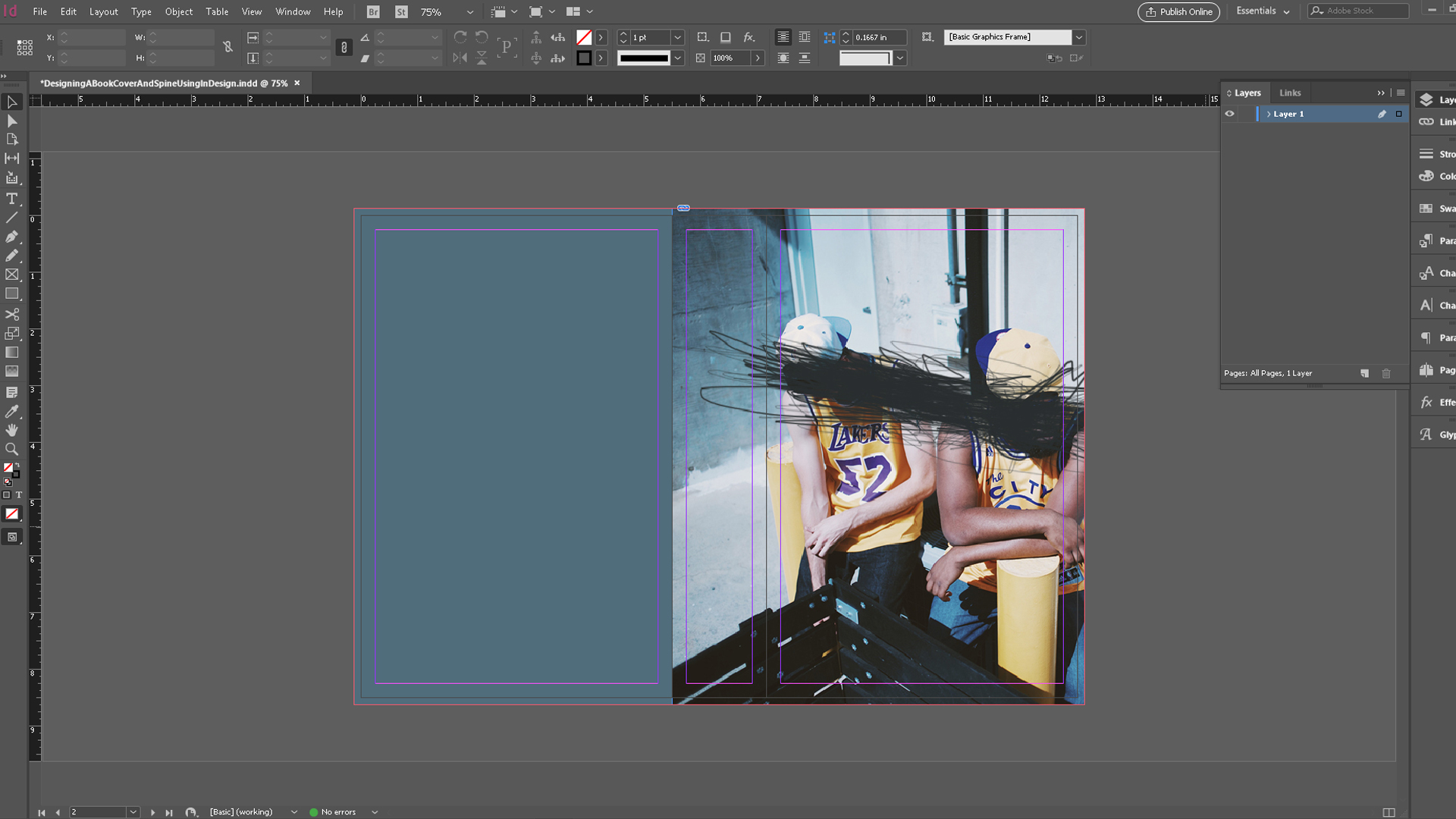
Přidejme barvu pozadí na zadní straně knihy. Nejprve uchopte nástroj obdélníkového obdélníku - není nástroj obdélníkového rámečku - a nakreslete krabici pokrývající zadní panel, krvácení na krvácení. Máte-li potíže s dostat to přesně správnou velikost, použijte pole šířky a výšky v ovládacím panelu, abyste vložili správná měření.
Víme, že šířka je 5,5 a výška je 8,5. InDesign umožňuje zadat přidání krvácení přímo do pole šířky a výšky, takže typ 5,5 + 0,125 pro šířku a 8,5 + 0,25 pro výšku. Tímto způsobem, InDesign vypočítá a mění velikost všeho v jednom kroku.
Nyní vyberte obdélník. V nastavení výplně a zdvihu nastavte tak, aby nedošlo k žádnému zdvihu. Výchozí černá výplně bude fungovat prozatím. Dále vyberte nástroj kapátko a s vybraným obdélníkem vyberte jednu z barev z obrázku na přední straně a páteř (vybral jsem modrý tón). Přejít na panel Swatches a přidat tuto barvu jako vzorek.
08. Vykreslte typografii
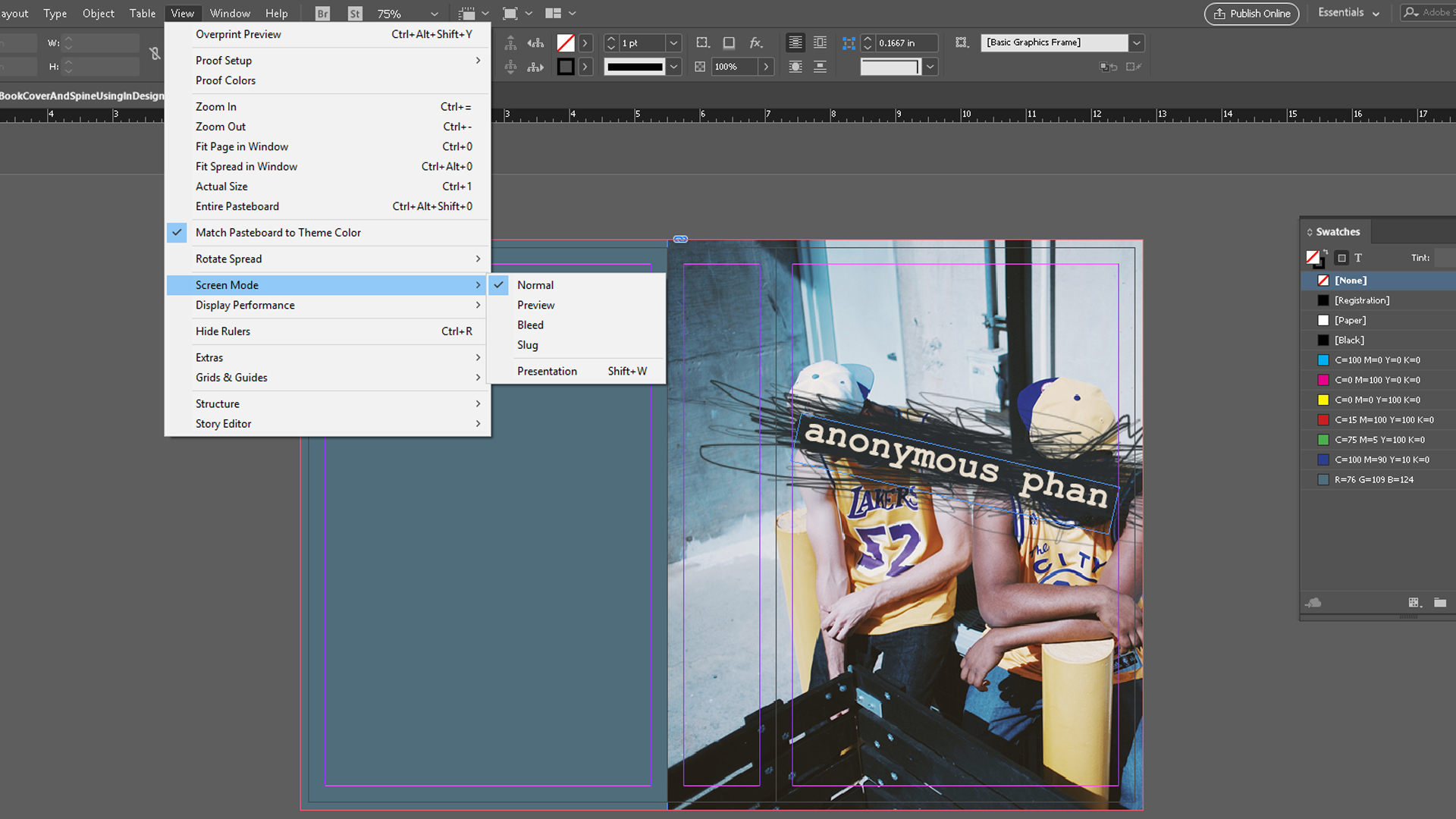
Vytvořit textové pole, které se skládá z živé oblasti na živou oblast na předním krytu pomocí nástroje typu. Nyní přidejte svůj titul - zde, 'anonymní phan'. Zvýrazněte text, přejděte na nastavení výplně a tahu (která nyní zobrazí symbol t pro typ, namísto čtvercového vzorku) a poklepejte na barvu výplně.
Dialog snímače barev se otevře. V pravém dolním rohu uvidíte kapátko. Vyberte barvu z předního krytu, který chcete použít, a klepněte na tlačítko a přetažení. V mém případě, sbírám světle žluté z klobouku. Klepněte na tlačítko OK. Nezapomeňte přidat tuto druhou barvu jako vzorek.
Používám kurýr nové pro titul, protože to dává smysl pro tuto knihu. Budeme také používat pěkné sans Serif pro další text, který máme na zadní straně a pro jméno autora. S zvýrazněným titulem vyberte kurýrní nový z ovládacího panelu nahoře. Vyberte odvážnou hmotnost. Chci také otočit typ typu tak, aby byl diagonální, spolu s čmárnoucí. Mohlo by to být užitečné změnit režim obrazovky, který si můžete prohlédnout, abyste mohli dostat úhel právu.
09. Přidat jméno autora
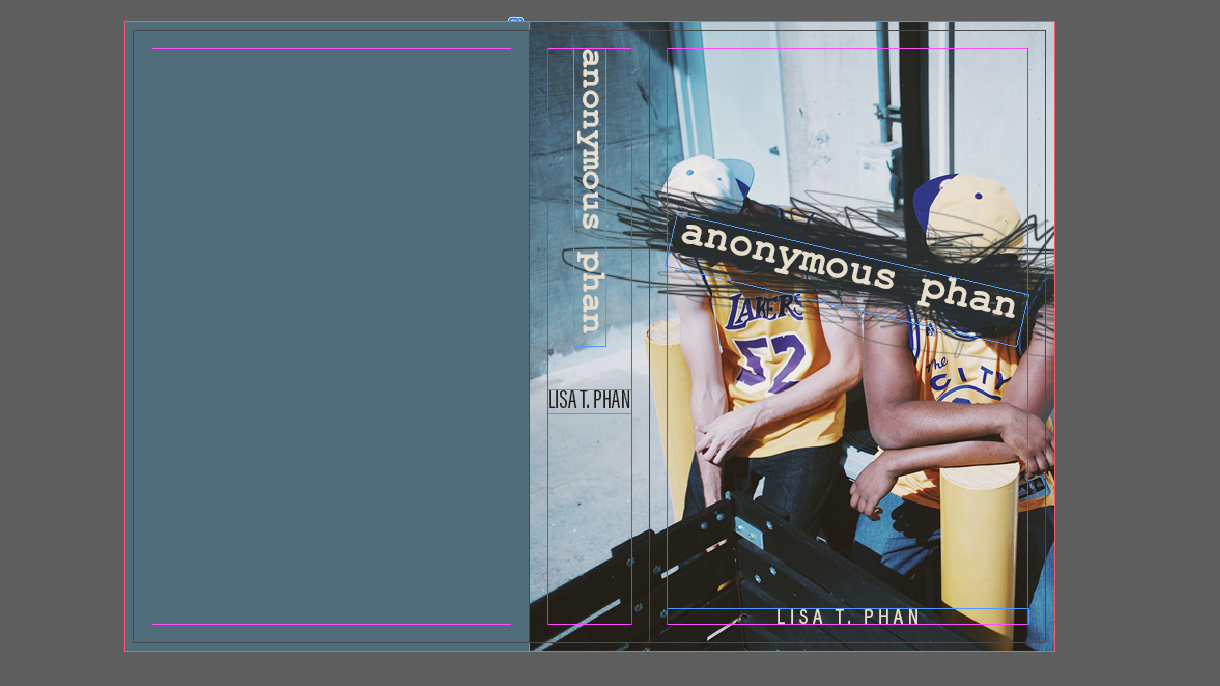
Teď jsem připraven přidat jméno autora na dně předního krytu. Budu používat Acín Pro kondenzovaný v pravidelné hmotnosti, zarovnán na spodní živou oblast. Chci to být všechny CAPS na kontrastu názvu, ale také jsem ji sledoval na přibližně 200, abych dále odklopil celkovou hodnotu. (Šel jsem s 21 PT a 225 ve sledování.) Opouštím ten žlutý vzorek z názvu pro barvu autorova jména.
Přidejme text do páteře. Stiskněte OPT / ALT a přetáhněte titul, abyste jej vytvořili duplikát. Otočte ji až do začátku názvu je nahoře a je na 90 stupňů. Dále duplikujte jméno autora. Možná budete muset vybrat kondenzovanou verzi Acinu, abyste se dostali na horizontálně na páteři. Pojďme také změnit barvu jména autora na tmavou barvu, protože už není na tmavém pozadí.
10. Přidejte čárový kód
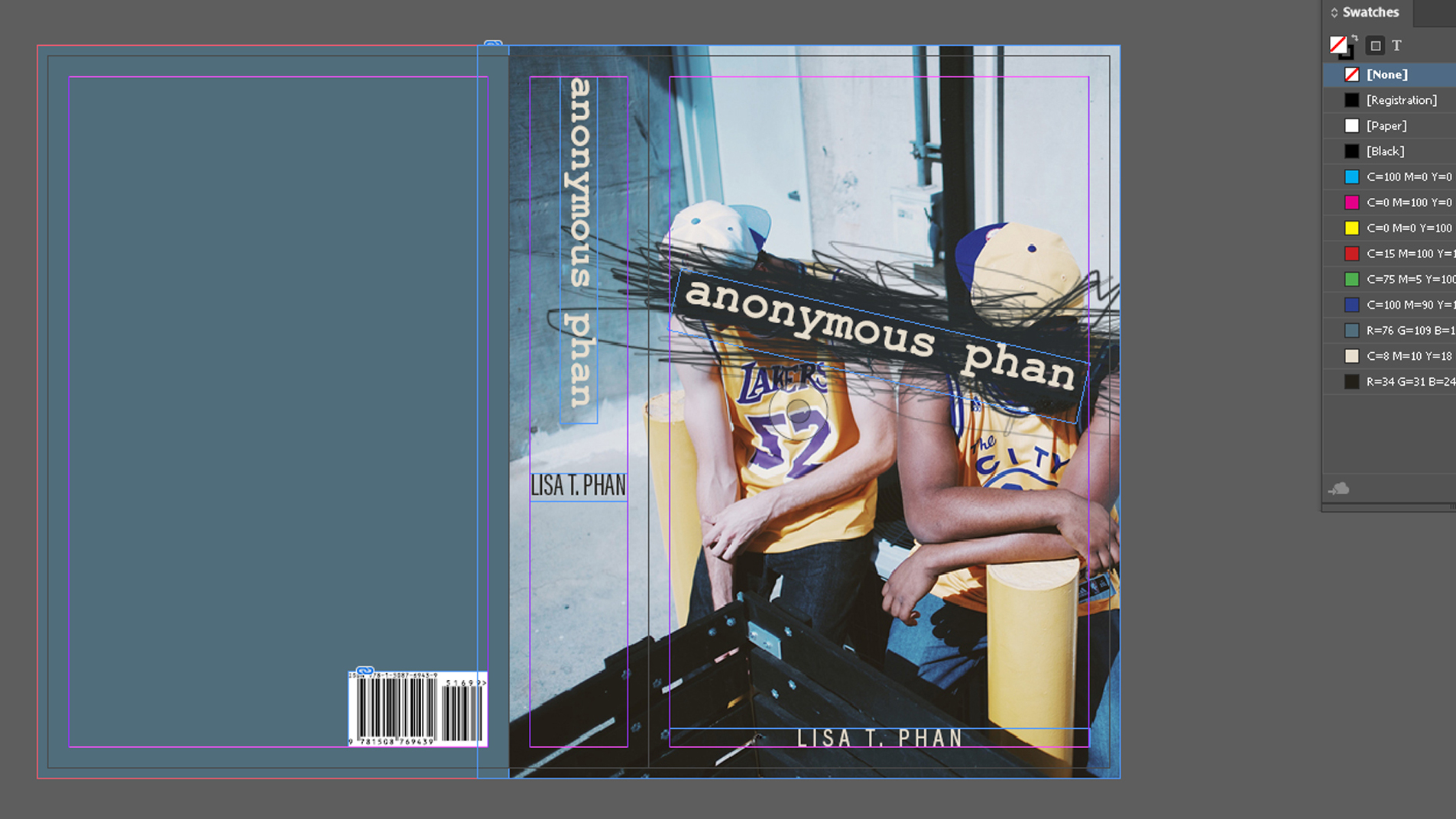
Konečně, pohybujme se na Bacover. Musíte obsahovat ISBN (mezinárodní standardní číslo knihy). Jedná se o 13místné jedinečné číslo, které identifikuje vaši knihu. Musíte mít také čárový kód. To je založeno na čísle ISBN a umožňuje prodávat knihu. Budete také potřebovat cenu a kategorii. Kromě toho, jeden z nejdůležitějších a nezbytných věcí, které je třeba přidat, je logo vydavatele; I když je ten publisher vy.
Existují také některé doporučené, ale nepodstatné položky, které je třeba zvážit. Budete pravděpodobně chtít souhrn příběhu nebo jiné informace. Můžete například zahrnout nějaké potvrzení nebo ocenění, například a možná autora BIO. Někdy, pokud není prostor pro autora bio na zadní straně, může jít na samém konci knihy nebo na bundě. Můžete také přidat body odrážky. Ty by poskytly rychle skenovatelné informace, které pomáhají prodávat vaši knihu, ale je to relevantnější pro ne-fantastické práce.
Přidání těchto prvků do Bacoveru, nejprve získat ISBN. Můžete to udělat prostřednictvím této webové stránky Mé identifikátory . Vyplňte informace podle potřeby a získáte číslo ISBN, které můžete použít pro generování čárového kódu. Můžete zaplatit za čárový kód přes stejné stránky, ale můžete také získat jeden tady zdarma. Zadejte kód ISBN, vyplňte zbytek polí a zvolte, zda chcete formát PDF nebo PNG pro čárový kód. Jakmile dostanete čárový kód, umístěte jej do dokumentu.
11. Průtok v kopii
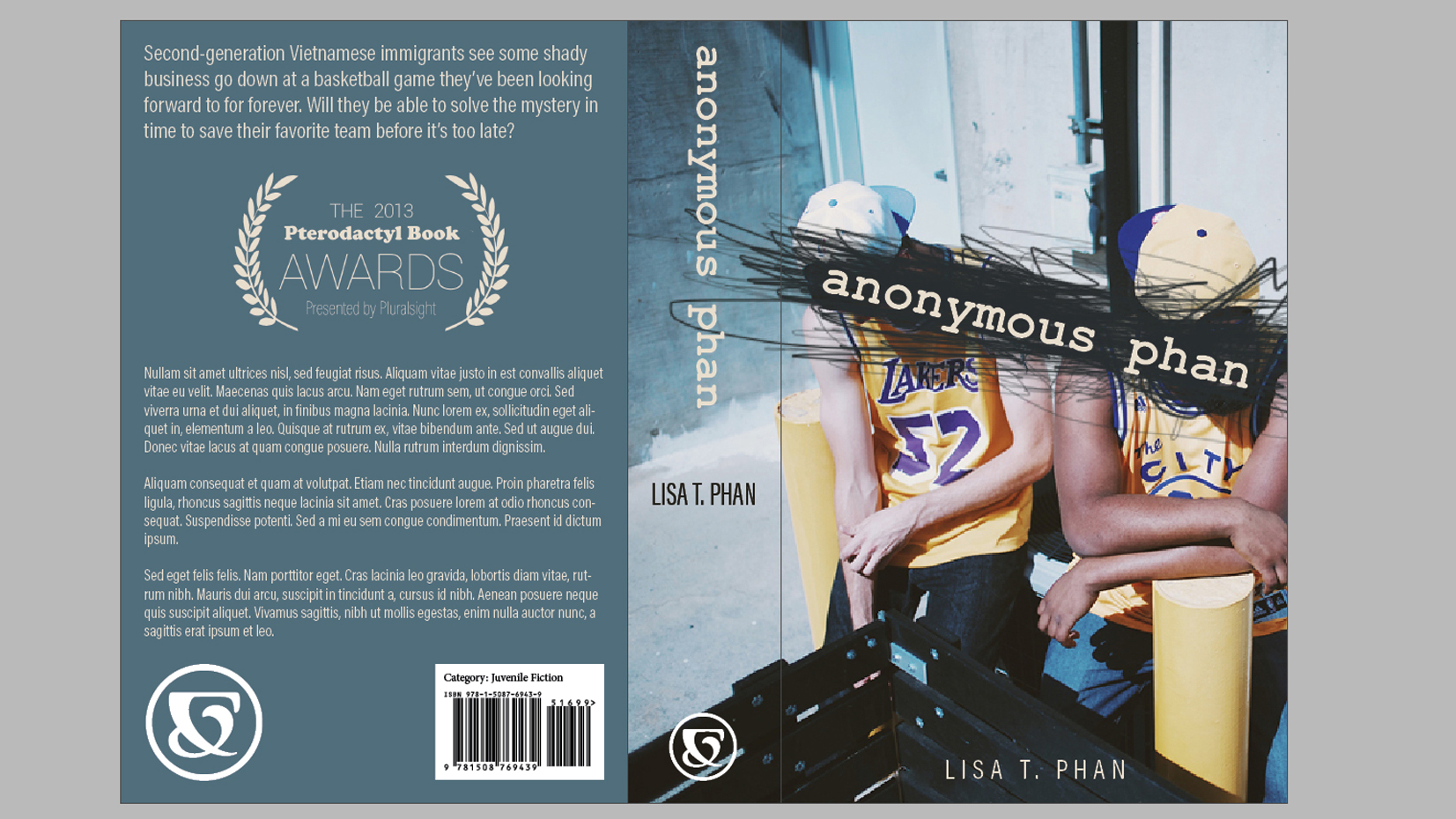
Někdy může čárový kód vypadat, že je to hned na okraji bílého pozadí. Můžete přidat bílý obdélník za ním a pokud vám dáte trochu další místnosti, nyní máte ideální místo pro přidání kategorie, kterou potřebují v knihkupectví. (V našem případě je to mladistvý fikcí)
Nyní proudit do kopie pro zadní straně knihy. Nezapomeňte přidat logo vydavatele na páteře i zadní části knihy. A to je: máte knihu, na kterou můžete být pyšní - a jeden, který si vzal dohady, zda bude vše vytištěno v místě, kde jste zamýšleli.
O Pluralsight.
Pluralsight je podniková technologická učení platforma, která dodává jednotný, konec ukončit zkušenosti s učením pro podniky po celém světě.Prostřednictvím předplatného služby jsou společnosti oprávněny pohybovat se rychlostí technologie, zvyšující se odborné způsobilosti, inovace a efektivitu.Pro bezplatnou zkušební verzi a více informací navštivte www.pluralsight.com. .
Související články:
- Jak svázat knihu : 10-krokový průvodce
- 5 tipů pro Zlepšení návrhu knihy
- 10 nejlepších Grafický design knih číst v roce 2017
jak - Nejoblíbenější články
Vytvoření efektů zvlnění s Pixijs
jak Sep 12, 2025Existuje spousta zajímavých efektů, které mohou být přidány na stránku, aby se zvýšila zapojení, ale je důležité vy..
Tráva v neskutečném motoru
jak Sep 12, 2025Při vytváření architektonické vizualizace musíte představovat spoustu údajů, a jeden z nejvíce časově náročných je..
Stáhnout soubory pro 3D Svět 232
jak Sep 12, 2025Chcete-li stáhnout doprovodné soubory pro 3D World Problém 232, jednoduše klikněte na odkaz pod každým článkem a soubor ..
Upgrade textury v návrhu látky
jak Sep 12, 2025Bungie Lead Environment Artist Daniel Thiger nás vede přes jeho techniky pro výrobu realistických, přesvědčivých texturov..
Vytvořit lepší charakter animace v Maya
jak Sep 12, 2025Ant Ward bude jedním z našich umělců, kteří odpovídají vašim konkrétním otázkám Vrchol ..
Master negativní obraz v akvarelu
jak Sep 12, 2025Negativní malba odkazuje na malování negativní prostor který definuje pozitivní tvary. To je zvláště důležité s tradičním akvarelem, kde malířské věci jako sv..
Sestavte si vlastní rozhraní Maya
jak Sep 12, 2025Moderní software může být nesmírně silný a všestranný. Maya se neliší, nabízí pole ohromujícího pole nástrojů, příkazů a možností, které vám pomohou dosáhnout požado..
Sestavte komplexní uspořádání s PSPCSS-FlexBox
jak Sep 12, 2025FlexBox je skvělý nástroj pro snížení CSS Bloat, a má nějaký cukr zabudovaný, aby se vypořádal s věcmi, jako je zdro..
Kategorie
- AI & Machine Learning
- Airvody
- Amazon
- Amazon Alexa & Amazon Echo
- Amazon Alexa & Amazon Echo
- Amazon Fire TV
- Amazon Prime Video
- Android
- Android Telefony A Tablety
- Android Phones & Tablets
- Android TV
- Apple
- Apple App Store
- Apple HomeKit & Apple HomePod
- Apple Music
- Apple TV
- Apple Hodinky
- Apps & Web Apps
- Apps & Web Apps
- Audio
- Chromebook A Chrome OS
- Chromebook & Chrome OS
- CHROMECAST
- Cloud & Internet
- Cloud & Internet
- Cloud A Internet
- Počítačový Hardware
- Historie Počítačů
- Řezání Kabelů A Streamování
- Cord Cutting & Streaming
- SERVIS
- Disney +
- DIY
- Electric Vehicles
- Ereaders
- Základní Informace
- Explainers
- Hraní
- Obecný
- Gmail
- Google Assistant & Google Hnízdo
- Google Assistant & Google Nest
- Google Chrome
- Dokumenty Google
- Drive Google
- Mapy Google
- Obchod Google Přehrávání
- Plechy Google
- Google Slides
- Google TV
- Hardware
- HBO MAX
- Jak
- Hulu
- Internet Slang & Zkratka
- IPhone A IPad
- Kindle
- Linux
- Mac
- Údržba A Optimalizace
- Edge Microsoft
- Microsoft Excel
- Microsoft Office
- Microsoft Outlook
- Microsoft PowerPoint
- Microsoft Týmy
- Microsoft Word
- Mozilla Firefox
- Netflix
- Nintendo Spínač
- Paramount +
- PC Gaming
- Peacock
- Photography
- Photoshop
- PlayStation
- Soukromí A Bezpečnost
- Privacy & Security
- Soukromí A Bezpečnost
- Výrobek Roundups
- Programming
- Raspberry Pi
- Roku
- Safari
- Samsung Telefony A Tablety
- Samsung Phones & Tablets
- Slack
- SMART HOME
- Snapchat
- Sociální Média
- Space
- Spotify
- Tinder
- Odstraňování Problémů
- TV
- Videohry
- Virtual Reality
- VPNS
- Webové Prohlížeče
- WiFi A Směrovače
- WiFi & Routers
- Windows
- Windows 10
- Windows 11
- Windows 7
- Xbox
- YouTube & YouTube TV
- YouTube & Youtube TV
- ZOOM
- Výrobce







